导读 在生活和工作中,电脑和手机已成为不可或缺的必备工具,关于电脑和手机上的一些程序很多小伙伴经常都会遇到一些疑难杂症。 可能有的
在生活和工作中,电脑和手机已成为不可或缺的必备工具,关于电脑和手机上的一些程序很多小伙伴经常都会遇到一些疑难杂症。
可能有的朋友还不知道Sandboxie怎么设置访问被拒绝显示事件消息?那么今天笔者就和大家一起分享Sandboxie设置访问被拒绝显示事件消息的方法,有需要的朋友可以来看看哦。
1.打开沙盘设置
在“Sandboxie”主界面中,点击上方的“沙盘(B)”菜单项。
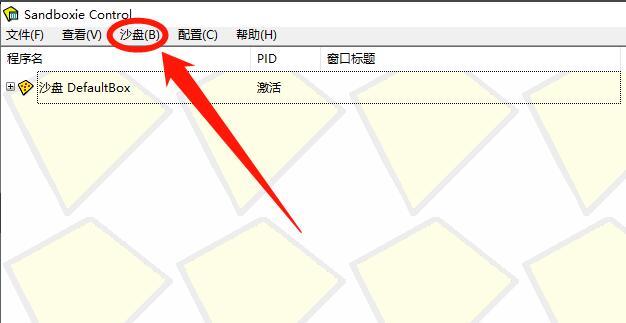
点击上方的“沙盘(B)”菜单项后,在展开的下拉框中选择“DefaultBox > 沙盘设置(S)”列表项。
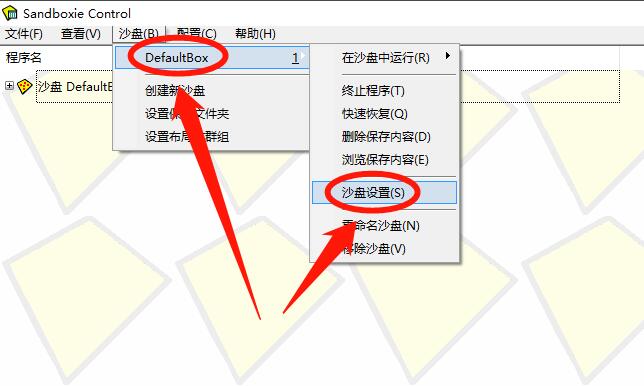
2.设置访问被拒绝显示事件消息
在“沙盘设置 - DefaultBox”界面中,点击左侧的“限制 > 网络访问”选项。
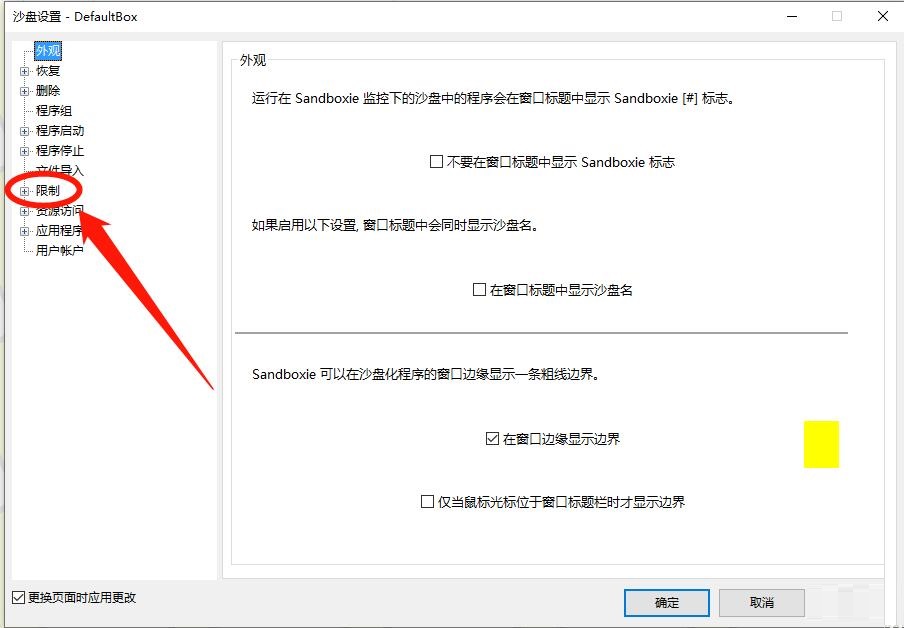
在“限制 > 网络访问”选项中,勾选“当访问被拒绝显示事件消息”选项的勾选开关。
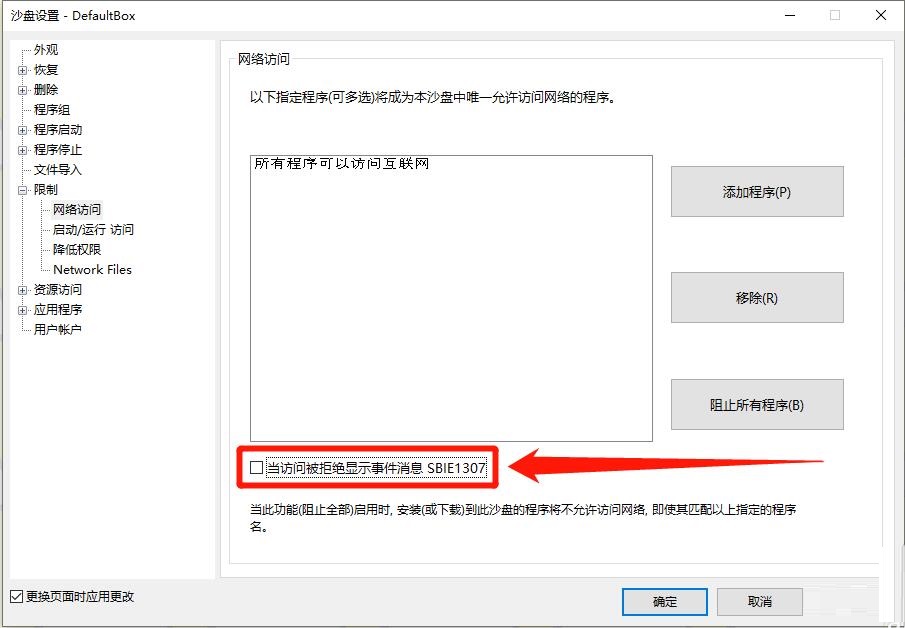
勾选“当访问被拒绝显示事件消息”选项的勾选开关后,点击下方的“确定”按钮。
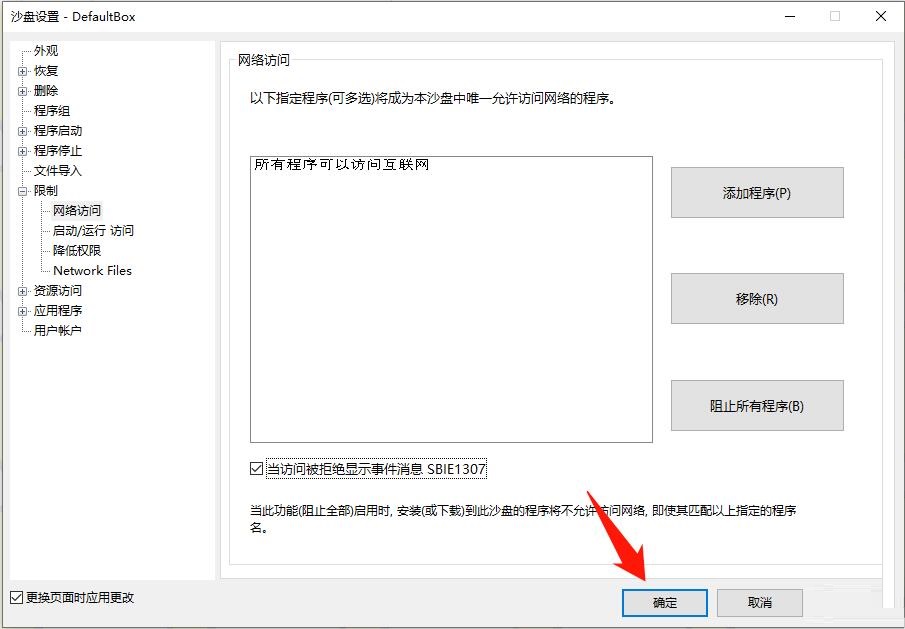
以上就是笔者分享的Sandboxie设置访问被拒绝显示事件消息的方法,还不知道的朋友不要错过哦。